在 ArcGIS Online 中,您可以通过图层使用地理数据。 图层是用于创建 Web 地图和 web 场景的地理数据的逻辑集合。 每个地图和场景都包含底图图层(通常用于引用),也可能会包含在底图上方绘制的其他图层。 您可以与绘制在底图顶部的图层进行交互,包括查看属性信息、修改属性、编辑要素和执行分析。 这些 Web 地图和场景可用于创建应用程序。
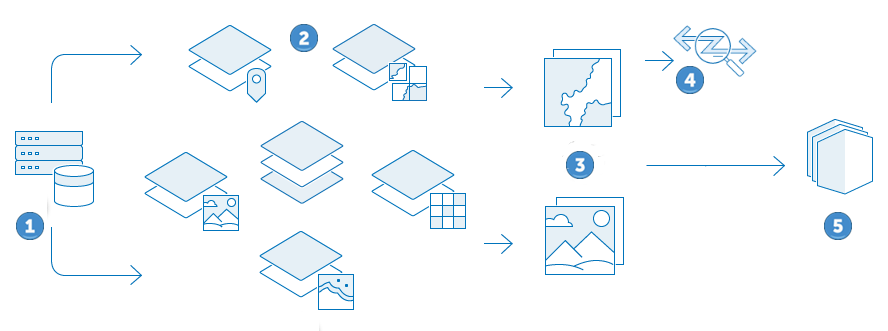
 | 源地理数据。 |
 | 将数据发布或引用为图层。 |
 | 创建包含图层的地图和场景。 |
 | 在地图和场景中分析图层。 |
 | 从地图和场景创建应用程序。 |
图层包含表示地理要素的数据。 空间数据的示例包含点、线、面、影像或几乎涵盖包括位置的任何信息。 图层是从不同的数据源创建的,并根据其包含的数据类型组织在 ArcGIS 门户中。
图层的数据源
可以在地图中显示的基本数据类型是矢量和栅格数据,并且 ArcGIS 支持各种不同的图层来存储这些空间数据类型。 Web 图层中使用的数据可能来自多种数据源。 有些数据源是 ArcGIS 原生数据源,例如 ArcGIS Online 托管服务和 ArcGIS Server 服务。 其他数据源是基于文件的数据源(如 .csv 和 .xls 文件)或开放标准数据源(如 KML 和 Open Geospatial Consortium (OGC))。 Web 图层的数据源在其项目页面上进行了介绍。
某些 Web 图层(例如要素图层和影像图层)提供对底层数据的访问权限。 其他图层(例如切片图层)是针对特定用途而进行优化的数据可视化。
您的源数据可被多个图层引用,这将允许您使用相同的数据创建不同的可视化和不同类型的图层。 您发布的图层类型取决于您需要的数据类型和功能。
已发布的和引用的图层
可通过两种方法在 ArcGIS Online 中存储和使用图层:作为托管图层或作为服务器服务。 当您从在 ArcGIS Online 中托管的数据发布托管图层时,它会创建一个托管web 图层。 大多数图层在 ArcGIS Online 中的内容页面上显示为项目。 在某些情况下,图层无法作为项目使用,图层只在包含图层的 web 地图中可用。 例如,您可以将 GeoRSS 图层从 web 添加到地图,但无法将 GeoRSS 图层添加为项目。 同样,您可以直接将 .csv 文件添加到地图。 这种情况下,通过添加 .csv 文件创建的要素图层只在地图中可用并且无法作为单独的项目。 如果删除托管图层,则将删除 ArcGIS Online 中存储的数据。
您可以在多个 web 地图和 web 场景中使用相同的图层,不需要多次配置图层。 您还可以复制并保存图层,以便对同一数据进行其他可视化或配置。 对于大多数图层类型,将不会复制数据。 相反,可以将图层副本视为可视化设置副本,可以根据需要对其进行更改以显示数据。 如果您拥有创建内容的权限,则可以将图层副本另存为引用源图层的项目。
如果您是 ArcGIS Enterprise 用户,则可以使用引用 GIS 服务器上数据的 ArcGIS Server 服务。 例如,如果您具有创建内容的权限并添加 ArcGIS Server 地图服务作为一个项目,则会在 ArcGIS Online 中创建一个图层项目,其中包含对地图服务的引用。 数据将仍驻留在地图服务的数据源位置中,并且不会被复制到 ArcGIS Online 中。 如果删除图层项目,则不会删除地图服务及其源数据。
图层的类型
图层的类型可确定您与图层数据的交互方式。 因此,您选择使用的图层类型应基于您需要的功能。 如果数据用于可视化,请考虑使用切片图层。 如果您需要执行分析,请为矢量数据使用要素图层,或为栅格数据使用影像图层。
在 ArcGIS Online 中,图层根据所包含的数据类型分类,例如,高程、要素或影像。 您可以使用图标(显示在内容页面上图层的项目类型标注旁边)来帮助进一步区分包含不同数据类型或具有不同功能的图层。
您可以在 ArcGIS Online 中托管或引用以下图层项目:
- 要素图层
 - 此图层包含线、点或面形式的矢量数据或要素。 功能图层用于可视化、查询和编辑要素及其关联属性。 要素图层可以包含子图层。
- 此图层包含线、点或面形式的矢量数据或要素。 功能图层用于可视化、查询和编辑要素及其关联属性。 要素图层可以包含子图层。 - 路径图层
 - 此图层包含矢量数据,这些数据表示沿路径前往不同停靠点的方向导航。
- 此图层包含矢量数据,这些数据表示沿路径前往不同停靠点的方向导航。注:
要在您的组织中查找路径图层,请使用内容页面上的要素图层项目类型过滤器。
- 流图层
 - 此图层包含从实时流访问的数据。 流图层对于显示具有庞大数据量或数据变化间隔未知的实时数据源来说非常有用。
- 此图层包含从实时流访问的数据。 流图层对于显示具有庞大数据量或数据变化间隔未知的实时数据源来说非常有用。 - 切片图层 - 预渲染的图层,其中包含栅格切片或矢量数据,具体取决于图层类型。 切片图层(如底图)旨在创建高性能和可扩展的可视化效果。 有两种类型:
- 地图图像图层
 - 此图层可以包含栅格或矢量数据,并且可以动态显示或使用缓存切片显示。 地图图像图层对于可视化非常有用,它们还支持查询要素。
- 此图层可以包含栅格或矢量数据,并且可以动态显示或使用缓存切片显示。 地图图像图层对于可视化非常有用,它们还支持查询要素。 - 动态影像图层
 - 此数据图层引用源栅格数据,可动态执行处理任务。 您可以将动态影像图层配置为影像集合,用于查询和处理多个数据集。
- 此数据图层引用源栅格数据,可动态执行处理任务。 您可以将动态影像图层配置为影像集合,用于查询和处理多个数据集。注:
动态影像图层在用户界面上表示为影像图层。 要在您的组织中查找动态影像图层,请使用内容页面上的影像图层项目类型过滤器。
- 切片影像图层
 - 此数据图层包含作为切片预处理的栅格数据。 切片影像图层旨在快速执行视觉渲染、栅格分析和其他处理任务。
- 此数据图层包含作为切片预处理的栅格数据。 切片影像图层旨在快速执行视觉渲染、栅格分析和其他处理任务。 - 3D 图层 - 此图层包含作为缓存切片的 3D 数据。 3D 图层经过优化,旨在可视化并处理大量 3D 内容。 根据您正在处理的数据的复杂性,有不同的 3D 图层类型可供选择。
- 高程图层
 - 此图层包含作为缓存切片的高程数据。 高程图层对于以全局和局部比例在场景中可视化地形非常有用。
- 此图层包含作为缓存切片的高程数据。 高程图层对于以全局和局部比例在场景中可视化地形非常有用。 - 图层组
 - 不同图层的集合(通常是您经常一起使用的图层),可以进行保存和共享。 您可以为图层组中的内容配置属性,如样式和弹出窗口。
- 不同图层的集合(通常是您经常一起使用的图层),可以进行保存和共享。 您可以为图层组中的内容配置属性,如样式和弹出窗口。注:
如果图层组未与具有该组访问权限的用户共享,则这些用户可能无法访问组中的所有图层。 考虑将组中的每个图层共享给使用图层组的用户。
- 媒体图层
 - 包含 JPG 或 PNG 的图层。 媒体图层保留您在将影像添加到 Map Viewer 时为其定义的地理配准信息,并且可以在其他地图中共享和重用。
- 包含 JPG 或 PNG 的图层。 媒体图层保留您在将影像添加到 Map Viewer 时为其定义的地理配准信息,并且可以在其他地图中共享和重用。 - 表
 - 行和列的集合,其中每行(或每个记录)表示单个实体或单次出现(例如客户或银行取款),而每列(或每个字段)描述实体的特定属性(例如名称或日期)。
- 行和列的集合,其中每行(或每个记录)表示单个实体或单次出现(例如客户或银行取款),而每列(或每个字段)描述实体的特定属性(例如名称或日期)。
 - 此类切片图层包含作为切片的矢量数据。
- 此类切片图层包含作为切片的矢量数据。 - 此类切片图层包含作为切片的栅格和矢量数据。
- 此类切片图层包含作为切片的栅格和矢量数据。